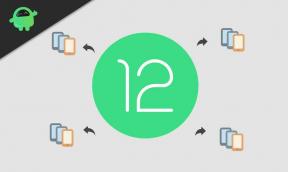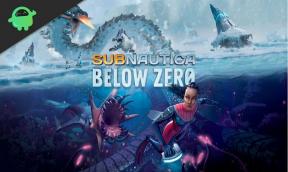Como desbloquear o Bootloader no Realme X50 Pro
Desbloquear Carregador De Inicialização / / August 05, 2021
Neste tutorial, mostraremos como desbloquear o bootloader no dispositivo Realme X5o Pro (5G). Os dispositivos da Realme já oferecem uma infinidade de recursos a preços acessíveis. A USP da marca a tornou extremamente popular em muitos países, incluindo a Índia. Nesse sentido, o RealmeUI é a skin personalizada do Android que você receberá assim que o dispositivo for atualizado para o Android 10. Entre a abundância de oportunidades disponíveis à sua disposição, você pode experimentar toneladas de pacotes de ícones, temas, lançadores personalizados entre outros.
Por outro lado, os geeks de tecnologia desejam dar um passo adiante. Eles instalam ROMs personalizados, atualizam uma recuperação personalizada como TWRP, experimentam toneladas de módulos Magisk e outras modificações no nível do sistema. Mas para qualquer uma dessas coisas ter sucesso, há apenas um pré-requisito muito importante que precisa ser atendido. Esse é um bootloader desbloqueado. Portanto, neste tutorial, mostraremos como desbloquear o bootloader no Realme X50 Pro (5G). Mas antes disso, vamos verificar as vantagens e os perigos de desbloquear o bootloader.

Índice
- 1 O que é Bootloader
- 2 Vantagens e desvantagens do bootloader desbloqueado
-
3 Como desbloquear o Bootloader no Realme X50 Pro (5G)
- 3.1 Pré-requisitos
- 3.2 Baixa a ferramenta de teste profundo
- 3.3 Instruções de desbloqueio do bootloader Realme X50 Pro (5G)
O que é Bootloader
Um bootloader é um programa de software que informa ao dispositivo quais são todos os programas necessários para iniciar no momento da inicialização. Além disso, também ajuda na inicialização do dispositivo para recuperação de estoque. Por padrão, os OEMs fornecem seus dispositivos com um bootloader bloqueado. A razão pela qual eles afirmam é o fato de que eles só querem que o usuário use o sistema operacional de estoque enviado por eles. Isso faz sentido da parte deles.
Mas, na maioria das vezes, essas skins personalizadas do sistema operacional Android incluem tantos recursos desnecessários que os usuários procuram uma rota de fuga. Da mesma forma, alguns usuários simplesmente não gostam da aparência do sistema operacional pré-instalado. Felizmente para eles, existe uma solução alternativa bastante interessante. Eles podem facilmente desbloquear o bootloader de seus dispositivos e experimentar as modificações mencionadas acima. Aqui estão todos os benefícios que vêm com um bootloader desbloqueado e também os riscos associados.
Vantagens e desvantagens do bootloader desbloqueado
Uma vez que o bootloader do seu dispositivo é desbloqueado, você pode instalar uma recuperação personalizada como o TWRP, que por si só fornece uma abundância de recursos. Da mesma forma, você também pode obter privilégios de nível administrativo na forma de raiz. Depois disso, há uma abundância de mods e estruturas esperando por você. Mas toda moeda tem dois lados, e assim esse processo.
Depois de desbloquear o bootloader, isso pode tornar a garantia do dispositivo nula e sem efeito. Da mesma forma, todos os dados do seu dispositivo também serão apagados. Alguns aplicativos como Google Pay e Pokémon simplesmente se recusam a funcionar em um dispositivo com acesso root. Da mesma forma, aplicativos como o Netflix não funcionariam em sua capacidade total. Sem mencionar que o desbloqueio é um procedimento arriscado e você pode acabar com um dispositivo travado ou bootloop, se não for seguido corretamente.
Agora que as vantagens e advertências foram mencionadas, você pode ter se decidido. E se você estiver pronto para desbloquear o bootloader no Realme X50 Pro (5G), siga as instruções abaixo.
Como desbloquear o Bootloader no Realme X50 Pro (5G)
Antes de listarmos as instruções para fazer isso, siga os requisitos abaixo e certifique-se de seguir cada ponto com muita precisão.
Pré-requisitos
- Como já mencionado, todos os dados do seu dispositivo serão apagados. Então crie um backup completo do seu dispositivo antes de prosseguir.
- Baixe e instale o Android SDK e ferramentas da plataforma no seu PC. Isso é necessário para executar os comandos ADB e Fastboot.
- Além disso, baixe e instale o Drivers USB Realme no seu PC.
- Além disso, você também terá que habilitar o desbloqueio de OEM. A referida opção está enterrada nas opções do desenvolvedor, que por sua vez estão ocultas. Então vá para o menu Configurações no seu dispositivo e navegue até Sobre o telefone. Toque no número da compilação 7 vezes> Em seguida, volte para Configurações> Configurações adicionais> Opções do desenvolvedor> Ativar o botão de desbloqueio OEM.

Agora, vá para a próxima seção e baixe algumas ferramentas que precisaremos para este processo.
Baixa a ferramenta de teste profundo
O dispositivo Realme tem uma abordagem diferente no que diz respeito ao processo de desbloqueio. Existe um aplicativo independente que precisa ser instalado no seu dispositivo nas etapas iniciais. Este aplicativo fornece a interface para solicitar o referido processo e informar o OEM de suas intenções. assim que o aplicativo for verificado, o que dificilmente leva 15 minutos ou mais, você pode facilmente prosseguir com o método de desbloqueio.
Portanto, baixe a ferramenta oficial de desbloqueio ou mais popularmente conhecida como Ferramenta de teste profundo e instale-o em seu dispositivo. Assim que você clicar no botão de download, será solicitado o Código de Extração. Digitar l7n3 e pressione Enter. Em seguida, será apresentado o arquivo APK. Basta iniciá-lo e instalá-lo como faria com qualquer outro APK. Já que você está fazendo o sideload do aplicativo, pode ser necessário Habilitar fontes desconhecidas. Se for esse o caso, consulte nosso guia detalhado sobre o assunto. Uma vez feito isso, prossiga com os passos abaixo para desbloquear o bootloader no Realme X50 Pro (5G).
Instruções de desbloqueio do bootloader Realme X50 Pro (5G)
- Em primeiro lugar, inicie a ferramenta Deep Testing no seu dispositivo.
- Clique no botão Começar a Aplicar localizado na parte inferior.
- Em seguida, na tela de isenção de responsabilidade, concorde com o conteúdo mencionado e toque em Enviar inscrição.
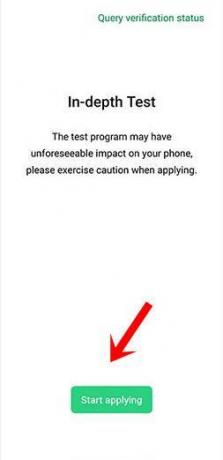
- Agora, espere alguns minutos. Dentro de 15 minutos a meia hora, você deverá ver a mensagem Revisão de sucesso.
- Antes de prosseguir, certifique-se de fazer um backup do seu dispositivo. Agora clique na opção Iniciar o teste em profundidade. Ele deve estar situado logo acima da opção Voltar do aplicativo.
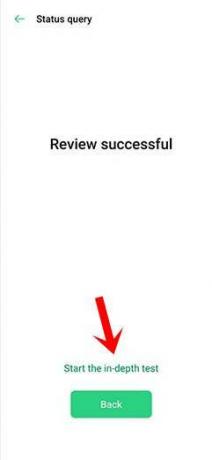
- Assim que você tocar nessa opção, seu dispositivo será inicializado no modo Fastboot / Bootloader.
- Agora conecte seu dispositivo ao PC via cabo USB.
- Vá até a pasta de ferramentas da plataforma e digite CMD na barra de endereço e pressione Enter. Isso abrirá a janela do prompt de comando.
- Nessa janela CMD, execute o comando abaixo. Se você receber um caractere alfanumérico seguido pela palavra-chave “fastboot”, seu dispositivo foi inicializado com sucesso no modo fastboot.
dispositivos fastboot

- Agora digite o código abaixo para desbloquear o bootloader em seu Realme X50 Pro (5G):
desbloqueio de inicialização rápida
- Assim que executar o comando acima, você deverá ver um prompt aparecendo no seu dispositivo. Use as teclas de volume para selecionar a mensagem Unlock the Bootloader e aperte o botão Power para confirmar sua decisão. É isso aí. O bootloader agora está desbloqueado.
Então, tudo isso veio deste guia sobre como desbloquear o bootloader no Realme X50 Pro (5G). A primeira inicialização pode levar algum tempo, é completamente normal. Além disso, você também pode ver a mensagem de aviso Unlock Bootloader sempre que o dispositivo for inicializado. Novamente, nada com que se preocupar. Depois de inicializar o dispositivo, será necessário configurá-lo do zero, pois foi formatado. Nesse sentido, se você tiver alguma dúvida relacionada às etapas acima, deixe-nos saber nos comentários. Para terminar, aqui estão alguns Dicas e truques para iPhone, Dicas e truques para PC, e Dicas e truques para Android que você também deve verificar.